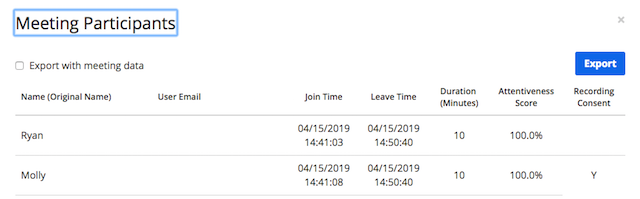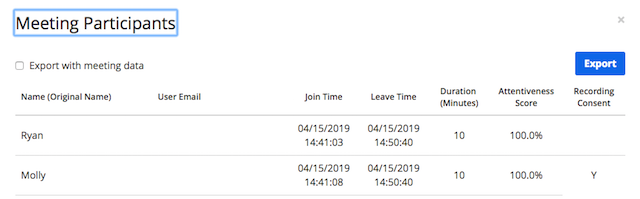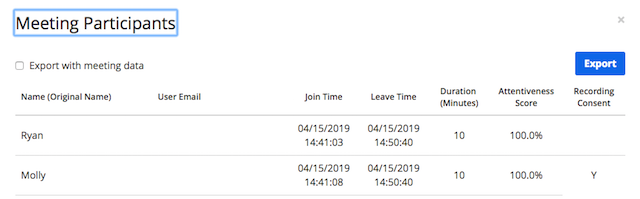自訂錄製同意免責聲明
概觀
錄製同意免責聲明會提示會議或網路研討會中的與會者,請他們同意錄製。 開始錄製時,或是加入已開始錄製的會議時,與會者會收到通知。 與會者可同意留在會議中,也可以選擇離開。 會議結束後,主持人會產生一份報告,其中會列出已表示同意的觀眾。
視帳戶類型為何,您可以修改部分錄製通知設定。 深入瞭解修改錄製通知設定。
本文介紹如下主題:
先決條件
- Zoom Desktop Client
- Windows:4.4.52570.0415 或更高版本
- macOS:4.4.52551.0414 或更高版本
- Linux:2.8.182678.0412 或更高版本
- Zoom 行動應用程式
- Android:4.4.52504.0411 或更高版本
- iOS:4.4.52481.0411 或更高版本
自訂錄製免責聲明
管理員或帳戶擁有者可在帳戶或群組層級的設定中自訂錄製免責聲明。 在使用者層級的「設定」頁面中無法自訂,僅可啟用或停用,前提是管理員未在帳戶或群組層級鎖定相關設定。
注意:若您的帳戶屬於企業版、API、教育或商業版帳戶,且具有超過 100 個授權,則可為內部使用者停用錄製同意免責聲明。 深入瞭解修改錄製通知設定。
- 前往帳戶設定或 群組設定頁面。
- 按一下錄製標籤。
- 向下捲動至錄製通知 - Zoom Client。
- 在開始錄製時向與會者顯示免責聲明選項下,按一下自訂免責聲明。
- 選擇想要變更的免責聲明語言。
- 視需要調整標題、說明,並新增連結。
- 按一下儲存。
管理員也可啟用並自訂在開始錄製時向主持人顯示的免責聲明。 請針對開始錄製前請主持人確認重複上述步驟。
報告觀眾同意情形
- 登入 Zoom Web Portal。
- 按一下報告。
- 按一下使用情況或活躍主持人報告。 選擇何者視帳戶存取權而定。
- 輸入條件產生會議清單後,請按一下與會者欄中的數字來產生詳細的報告。 系統將會顯示一個視窗,您可在該視窗中看到錄製同意的區段。